WIN7 시스템에서 일괄 명령을 사용하여 파일을 삭제하고 싶지만 방법을 모르시나요? 걱정하지 마세요. PHP 편집기 Xinyi가 WIN7 일괄 처리에서 파일을 삭제하는 기본 작업 과정을 자세히 설명할 것입니다. 이 튜토리얼에서는 배치 명령을 사용하여 지정된 디렉터리나 파일을 효과적으로 삭제하는 방법을 단계별로 안내합니다. WIN7 시스템에서 파일 일괄 삭제를 능숙하게 수행하는 방법을 배우려면 다음 내용을 계속 읽으십시오.
마우스 오른쪽 버튼을 클릭하여 상황에 맞는 메뉴를 열고 새 텍스트 문서를 만듭니다.
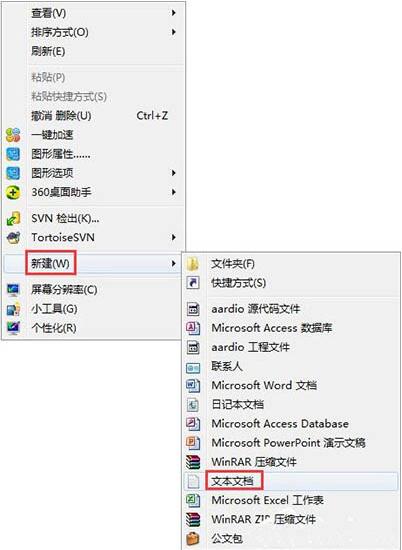
텍스트 문서의 .txt 접미사를 .cmd 또는 .bat로 변경합니다. 예를 들어 [새 텍스트 문서.txt]를 [test.bat]로 변경합니다.
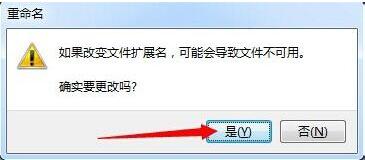
팝업 대화 상자에서 확인을 클릭하세요.
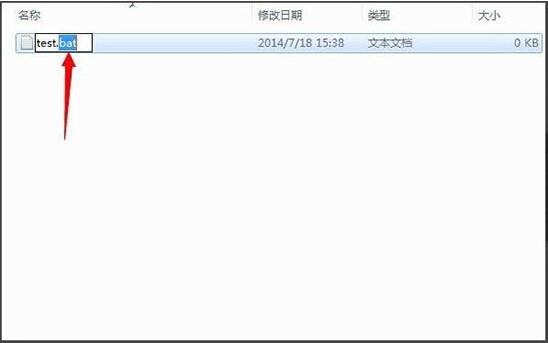
test.bat를 마우스 오른쪽 버튼으로 클릭하고 팝업 메뉴에서 편집을 클릭하세요.
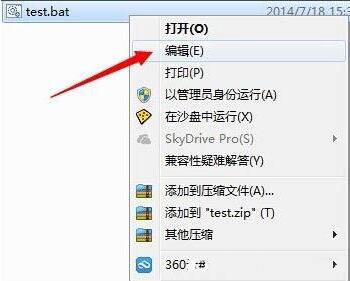
그런 다음 다음 명령을 입력합니다(예: 이 폴더의 모든 txt 파일을 삭제하려면).
@echo on
for /r %%f in (*.htm) do del %%f
Ctrl+S를 사용하여 그림과 같이 저장합니다.
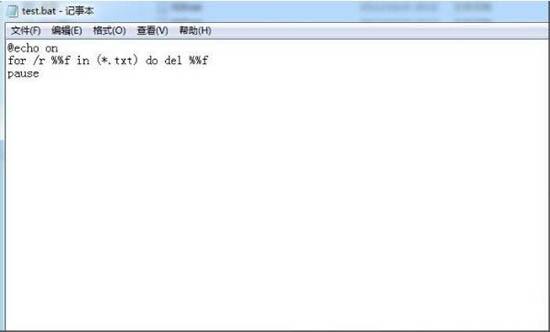
test.bat 파일을 폴더 아래에서 처리하려는 파일을 선택하세요.
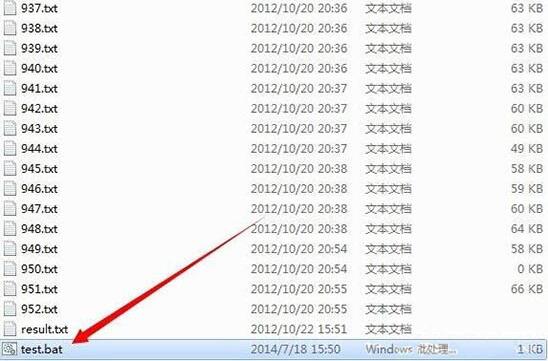
마지막으로 test.bat 파일을 두 번 클릭하면 이 폴더의 모든 txt 파일이 삭제되었습니다.
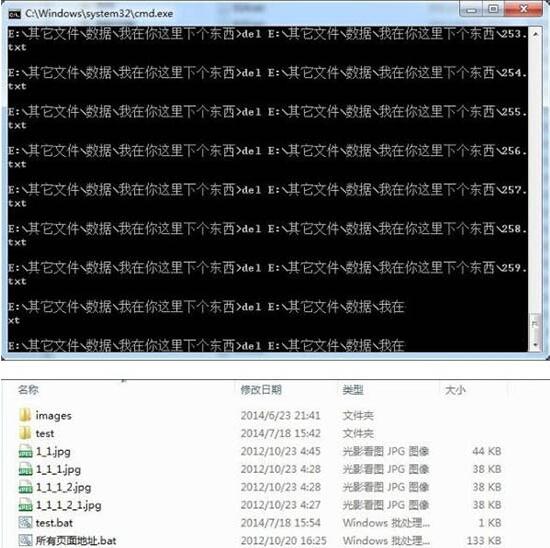
위 내용은 WIN7 일괄 처리에서 파일을 삭제하는 기본 작업 방법의 상세 내용입니다. 자세한 내용은 PHP 중국어 웹사이트의 기타 관련 기사를 참조하세요!